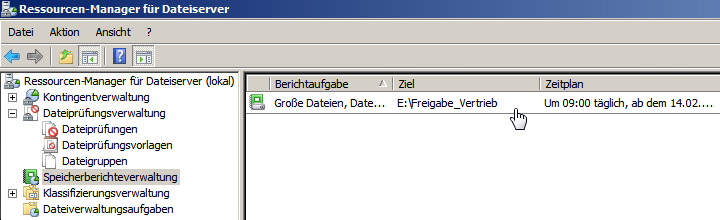Konfigurieren Sie den Dateiserver mit dem Ressourcen-Manager
Ein Dateisystem ist notwendigerweise auf dem Server vorhanden
Die Rolle Dateiserver wird ohne weitere Rollendienste installiert.
Ein Dateiserver kann aber deutlich mehr beherrschen, als »nur« über einen simplen Freigabemechanismus Dateien im Netz bereitzustellen.
Folgende Funktionen können als Rolle nachinstalliert werden:
Ressourcen-Manager für Dateiserver (RMDS)
- Kontingentverwaltung (Quotas)
- Dateiprüfungsverwaltung
- Speicherberichteverwaltung
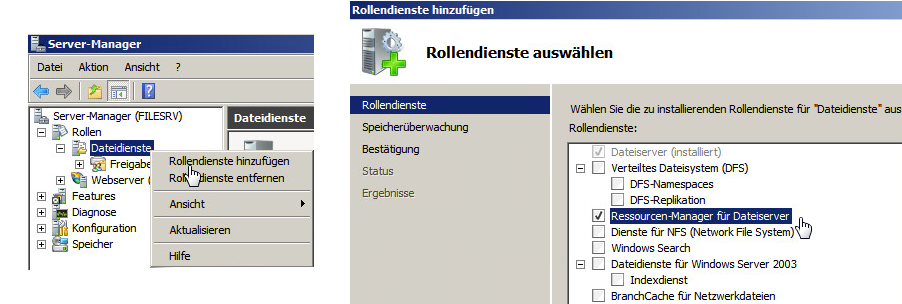
Ziel eines RMDS:
- Kontrollierte Nutzung der Kapazitäten eines Dateiservers (was liegt auf dem Dateiserver?)
- Blockieren bestimmter Dateitypen
- Durchsetzen von Quotas
- Benutzer daran hindern beliebig viel Speicherplatz zu belegen
Kontingentverwaltung
Eine Kontingentvorlage anlegen
- Mit Kontingentvorlagen können Sie Vorlagen für Quota-Regeln erstellen.
- Es gibt bereits fertige Kontingentvorlagen, die verwendet/modifiziert werden können.
- Alles dreht sich um die Grenze, also den Speicherverbrauch, bei dem RMDS aktiv werden soll.
- Harte Kontingentgrenze: verhindert, dass ein Benutzer mehr Speicherplatz nutzt
- Weiche Kontingentgrenze: Meldet lediglich die Überschreitung
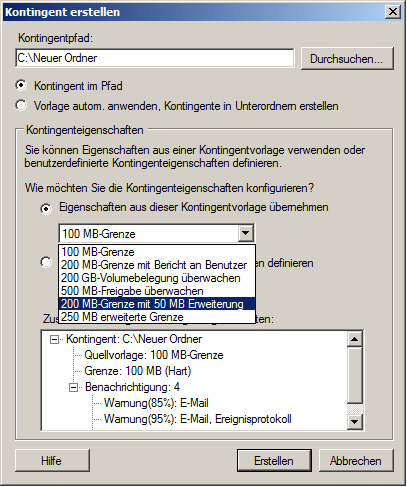
Kontingente wirken immer auf einen Pfad.
Kontingent im Pfad:
Diese Einstellung sorgt dafür, dass die Einstellung für ein Verzeichnis, also beispielsweise D:\Projekte\Bilder gilt.
Vorlage autom. anwenden, Kontingente in Unterordnern erstellen:
Diese zweite Option wendet die Regel jeweils auf die direkt untergeordneten Unterordner an. Das heißt, dass auf den Teilbaum E:\Sales\Kunden, den Teilbaum E:\Sales\Werkzeuge und den Teilbaum E:\Sales\Events jeweils (!) das Kontingent angewendet wird.
Dateiprüfungsverwaltung
- verhindern, dass teure Festplattenkapazität von Dateien belegt wird, die keine dienstliche Relevanz haben.
- wir legen also fest, welche Dateien Benutzer in ihrem lokalen Profil ablegen können!
- “Zum Beispiel verbieten wir durch eine Dateiprüfung das Ablegen aller Medieinhalte auf einem bestimmten Laufwerk.
Speicherberichteverwaltung
- Wie viel Platz wird durch doppelte Daten verschwendet?
- Sind die Daten wirklich alle sicherungswürdig, oder sind 90 % der Daten seit 500 Tagen nicht mehr verwendet worden?
- Müssen Sie mit den Benutzern ein »ernstes Wort« sprechen, weil die Verzeichnisse voll mit MP3-Dateien sind?
- Lohnt es sich, mit Dateiprüfungen (siehe vorheriger Abschnitt) bestimmte Dateitypen zu blocken, oder gibt es so gut wie keine »missbräuchliche« Nutzung?
- Die Antworten auf diese Fragen können Sie in der Berichtsfunktion des RMDS erfassen.
Bei der Installation des Rollendienstes, muss die zu überwachende Partition ausgewählt werden:

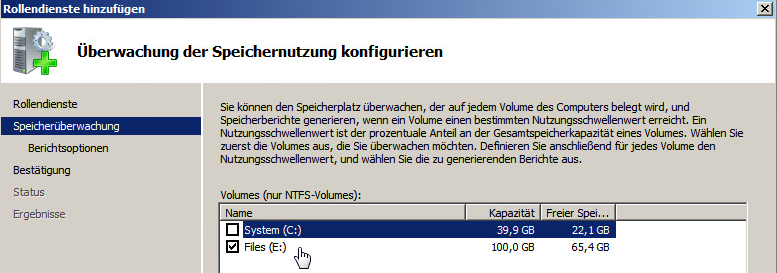
Der Speicherort an dem die Berichte abgelegt werden:

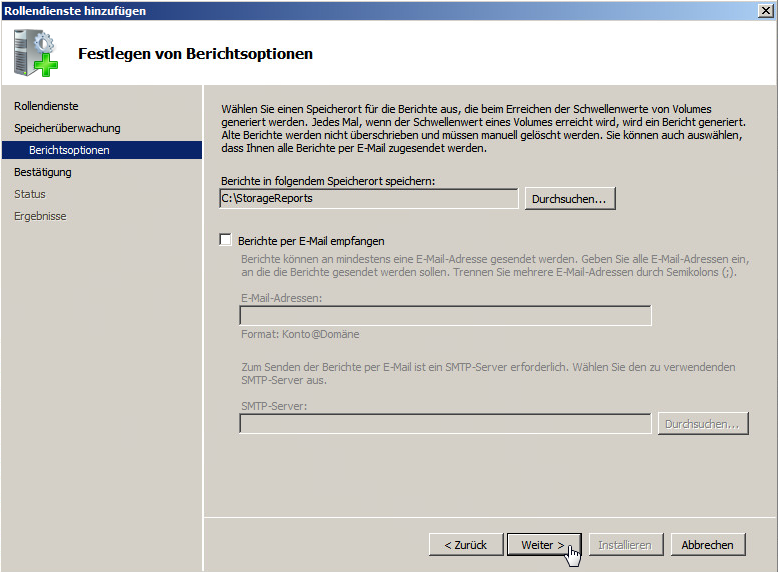
Zusammenfassung:

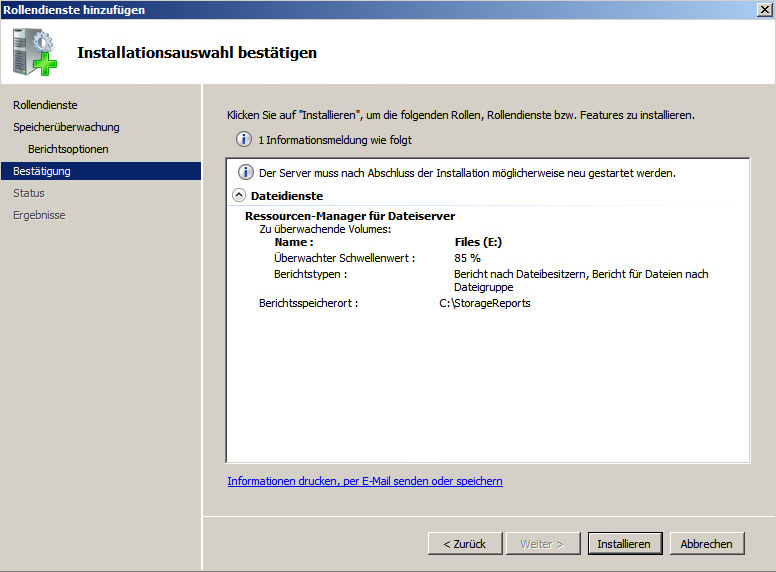

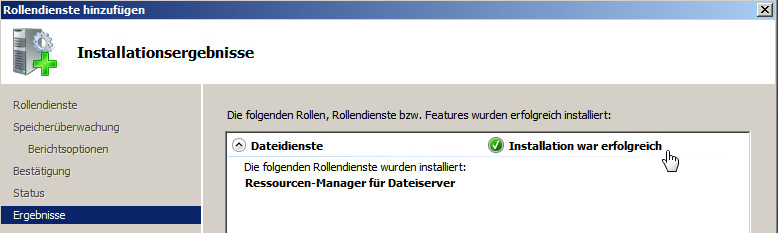
Unter Start –> Verwaltung: finden Sie die neue Konsole:

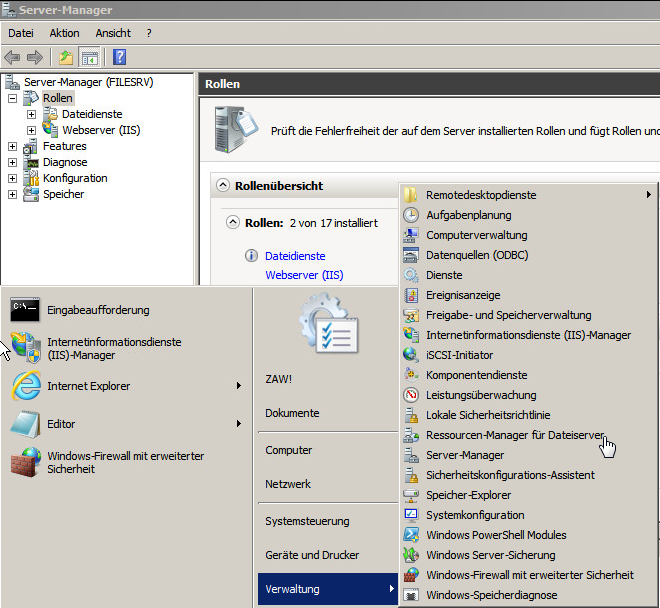
Überblick über die neuen Features

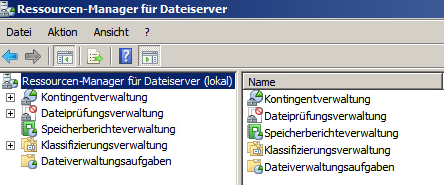
Kontingent erstellen

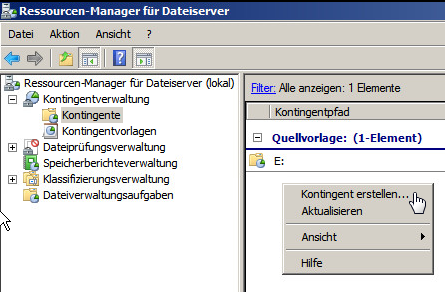
Es kann aus bestehenden Kontigentvorlagen ausgewählt werden oder aber diese bearbeiten, bzw. ganz neue erstellen:

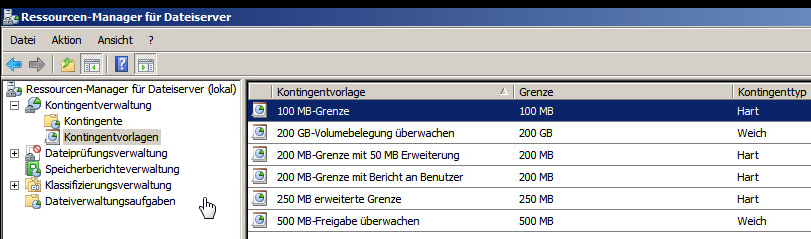
Neues Kontingent erstellen:

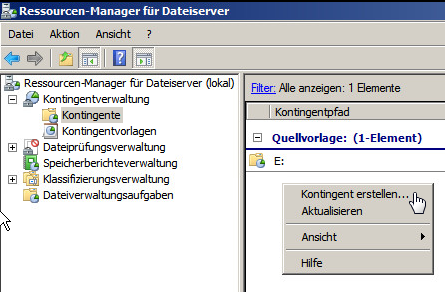
Kontingentpfad angeben und Kontinentvorlage auswählen. Hier können auch benutzerdefinierte Einstellungen auf eine bereits bestehende Vorlage angewendet werden:

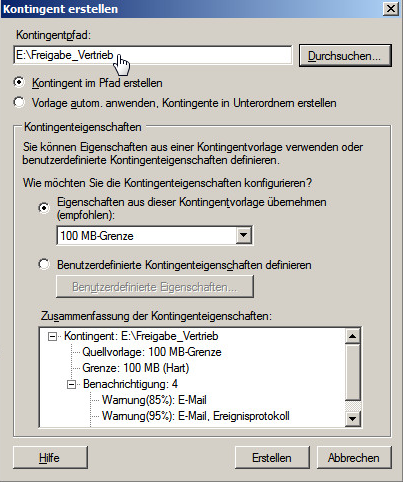
Die erstelle Kontingentvorlage wird angezeigt:

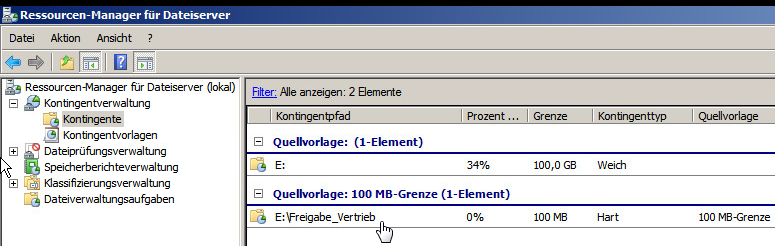
Auch hier kann man aus bereits vordefinierten Vorlagen auswählen, bzw. diese anpassen:

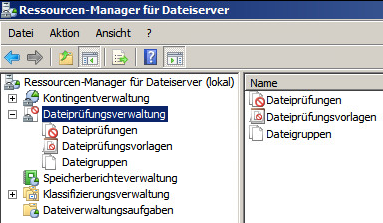
Folgende Vorlagen sind standardmäßig angelegt:

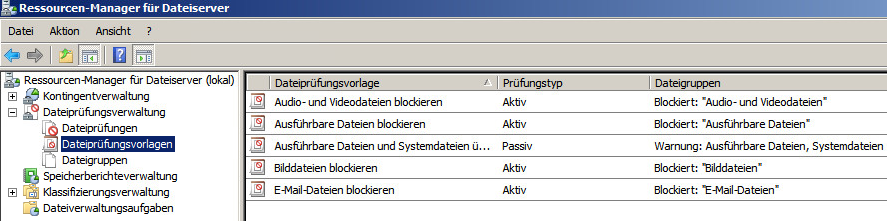
Folgende Dateigruppen, die man für eine Dateiprüfung benutzen kann sind angelegt. Auch diese kann man editieren.

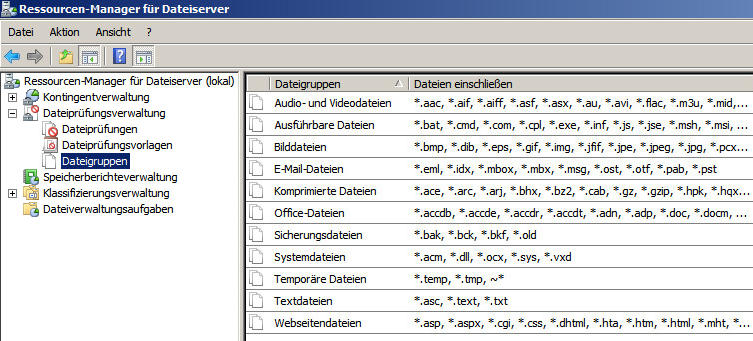
Neue Dateiprüfung konfigurieren:

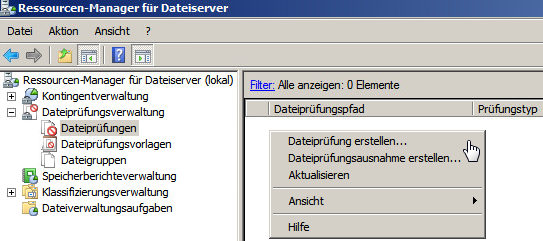
Dateiprüfung anhand einer Vorlage erstellen:
Im folgenden Beispiel verbieten Sie das Abspeichern von “Audio und Videodateien” im Ordner “Freigabe_Vertrieb”

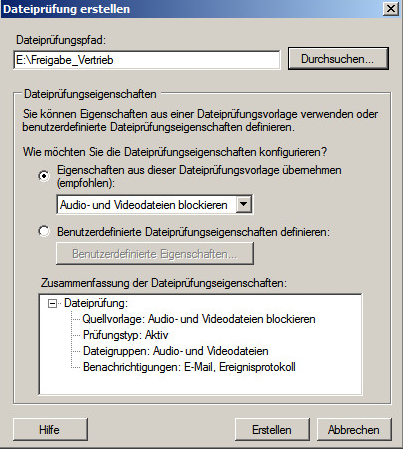
Fertig!

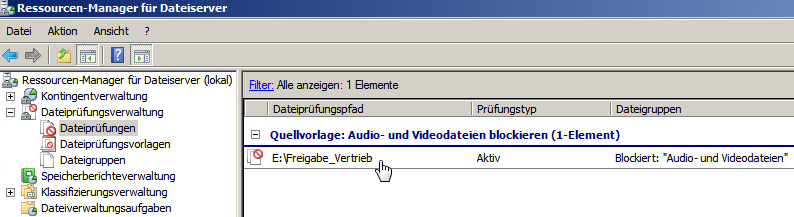
Versucht man jetzt eine Datei der verbotenen “Dateigruppe” im Ordner “Freigabe_Vertrieb” abzuspeichern, sollte folgende Meldung erscheinen:

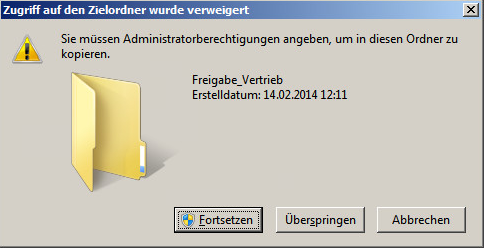
Neue Berichtaufgabe planen:

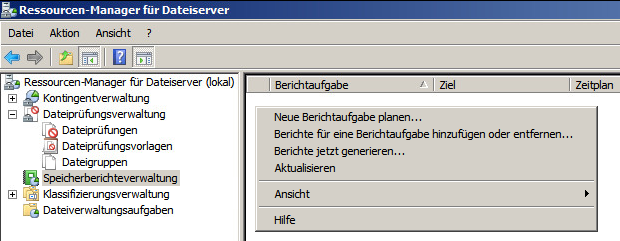
Ordner und Berichtsdaten auswählen:

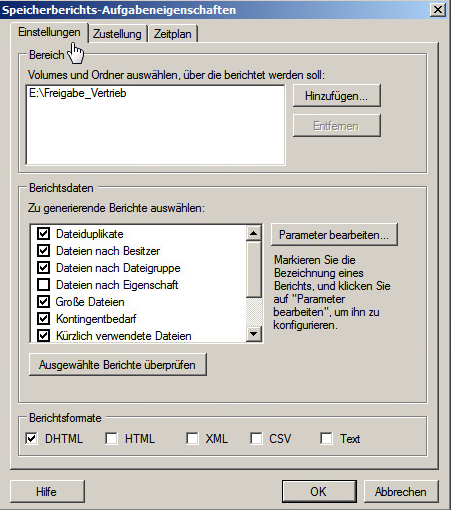
Zeitplan definieren:

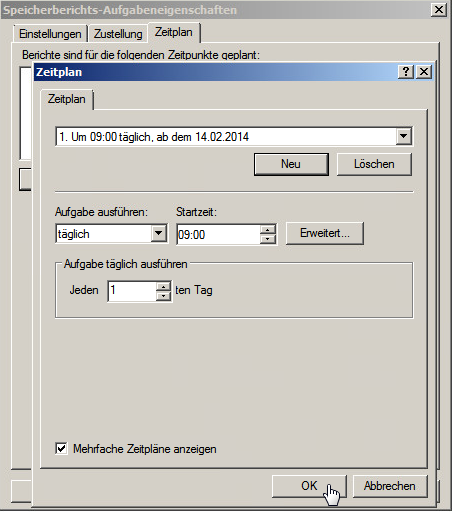
Fertig!